删除win7无用的网络连接选项方法
时间:2018-09-05 14:56:14 作者:Joe 浏览量:32
大家在使用win7电脑的时候,有没有发现自己的网络连接中有好多用不到的连接选项,特别是那些多出来的宽带连接。有没有办法可以清理这些没用的网络连接选项呢?极速小编告诉大家,其实喜爱那个哟啊清理无用的网络连接选项,非常简单。
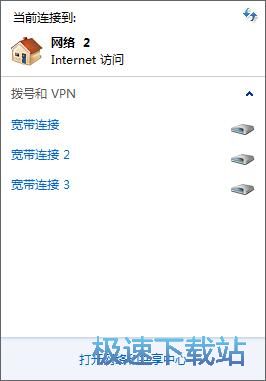
极速小编给大家演示一下怎样清除电脑中的一些无用的网络连接项。首先我们打开系统开始菜单。点击开始菜单中的控制面板,打开系统控制面板;
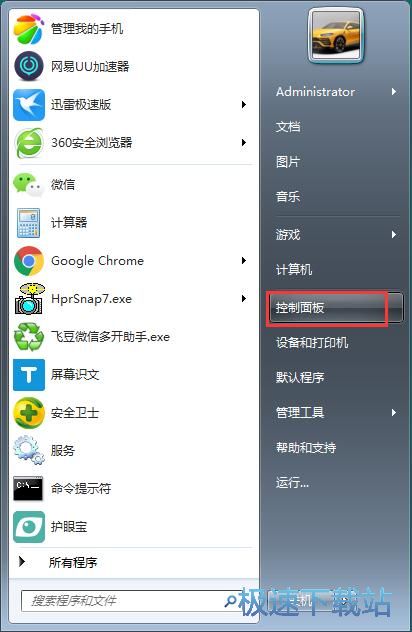
打开系统控制面板,点击系统控制面板中的网络和Internet,打开网络和Internet设置界面;
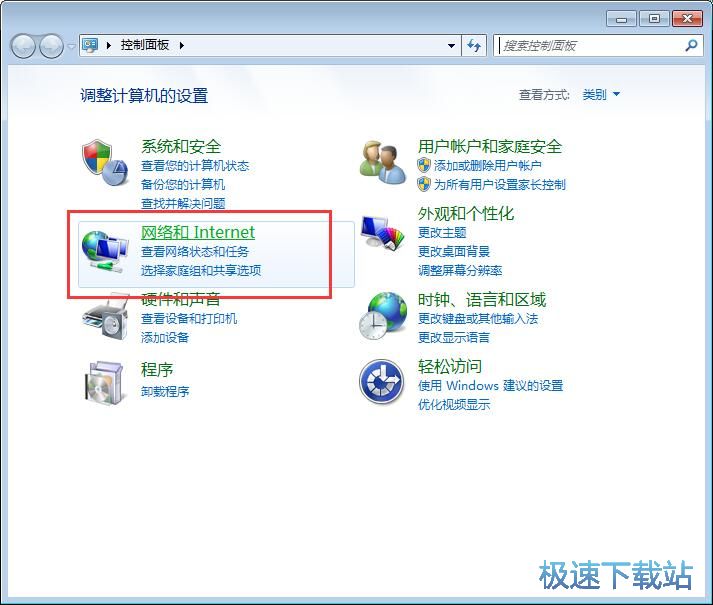
点击网络和Internet中的网络和共享中心,打开系统网络和共享中心;
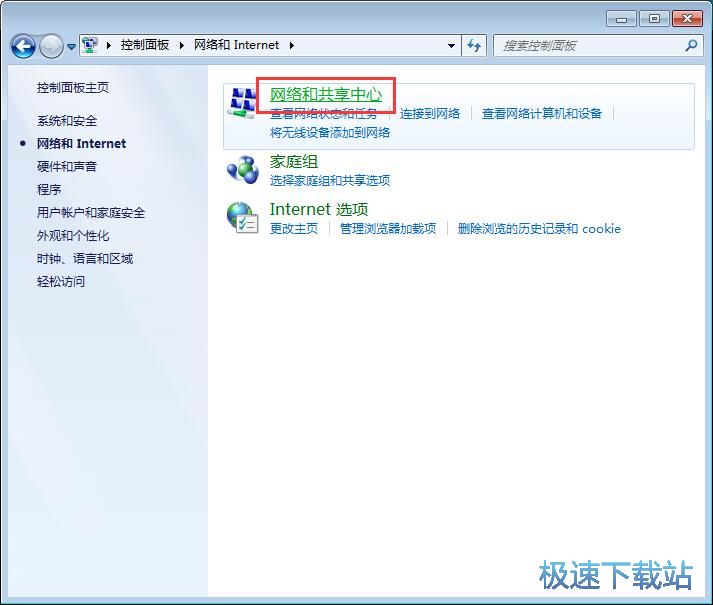
在系统网络和共享中心中,点击界面左边功能菜单中的更改适配器设置,打开网络适配器设置界面;
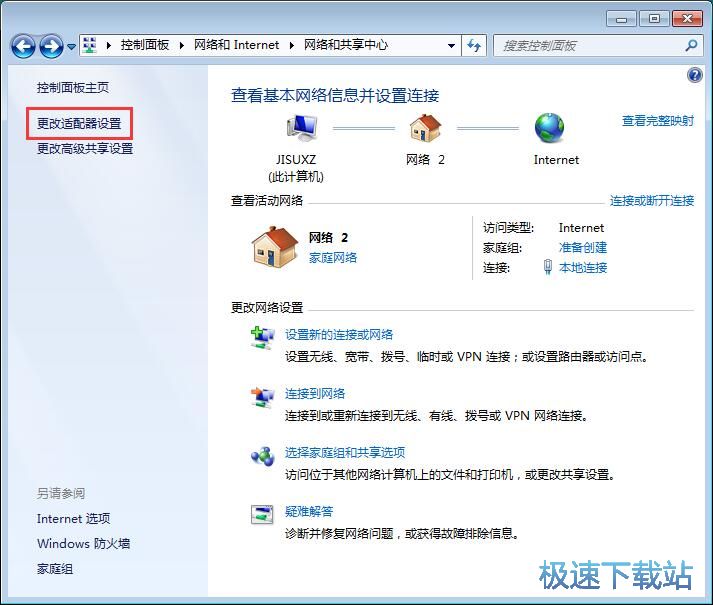
打开网络适配器设置界面。我们可以看到现在系统中的网络连接选项。其中本地连接是正在使用的网络连接。其他的网络连接选项都处于不可用的状态;
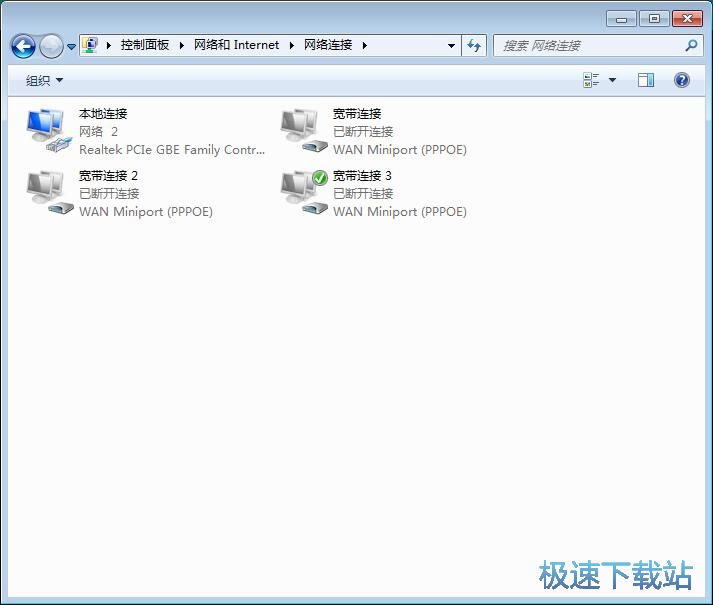
点击选中想要删除的网络连接选项。用鼠标右键点击选项。极速小编以其中的宽带连接为例子。打开右键菜单,点击右键菜单中的删除,就可以将选中的宽带连接从网络适配器设置界面中删除;

这时候系统会弹窗询问是否确定删除宽带连接。点击是,就可以将选中的宽带连接删除;
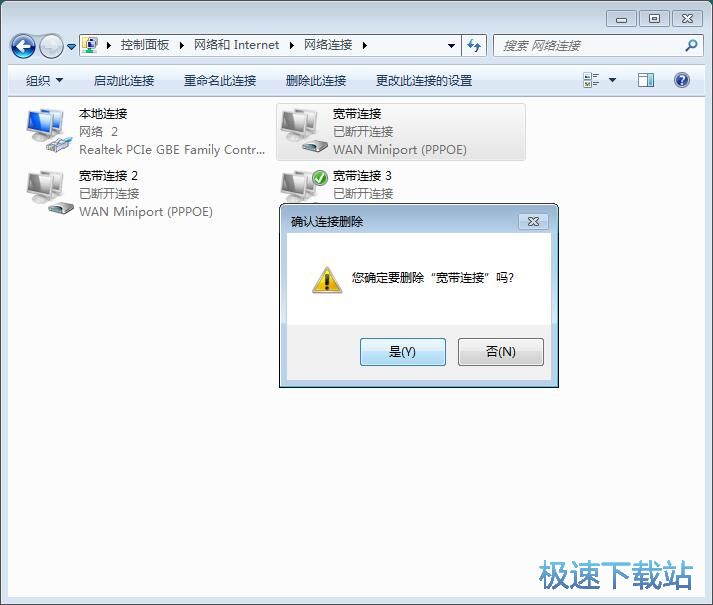
宽带连接删除成功,这时候在网络适配器设置界面中已经少了一个网络连接选项了。接下来我们可以用同样的方法将其他没用的网络连接选项也删除掉;
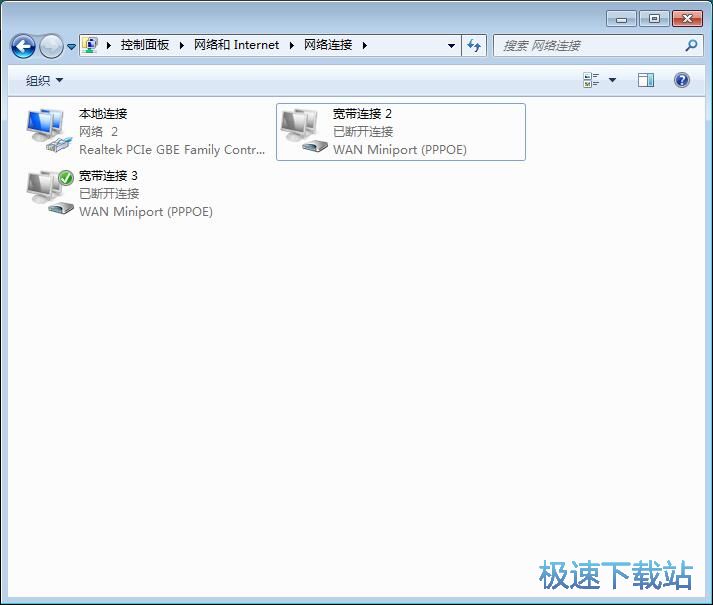
无用的网络连接选项成功删除。

Windows7优化大师 1.81 官方版
- 软件性质:国产软件
- 授权方式:免费版
- 软件语言:简体中文
- 软件大小:5409 KB
- 下载次数:2845 次
- 更新时间:2019/3/30 13:16:57
- 运行平台:WinXP,Win7...
- 软件描述:软媒Windows7优化大师(Windows7 Master),简称Win7优化... [立即下载]
相关资讯
相关软件
- Win7双屏复制/双屏扩展设置教程
- windows7网卡自动关闭的解决方法
- win7系统怎么设置软件默认安装路径?
- 怎么设置电脑CPU频率?设置win7电脑CPU频率教...
- 怎么手动优化win7系统网络质量?win7网络优化...
- 怎么禁止win7系统来宾账号安装软件
- 怎么一键重启win7?win7添加一键重启快捷方式...
- win7系统电源按钮改成重新启动教程
- win7计算机网络位置盘符设置教程
- win7系统无法启动Security Center服务解决方...
- Win7删除远程桌面连接历史IP地址教程
- 怎么备份win7系统任务栏程序快捷方式?
- win7系统播放视频出现锯齿的解决方法
- 怎么清除win7右键发送到菜单无效项目?
- win7我的图片文件夹保存路径修改教程
- win7系统怎么设置新建文件默认名称?
- win7怎么快速批量重命名文件?
- win7系统查看电脑配置的两个方法
- Win7新建文本文档没有.txt怎么设置?
- win7系统预览文件内容教程











